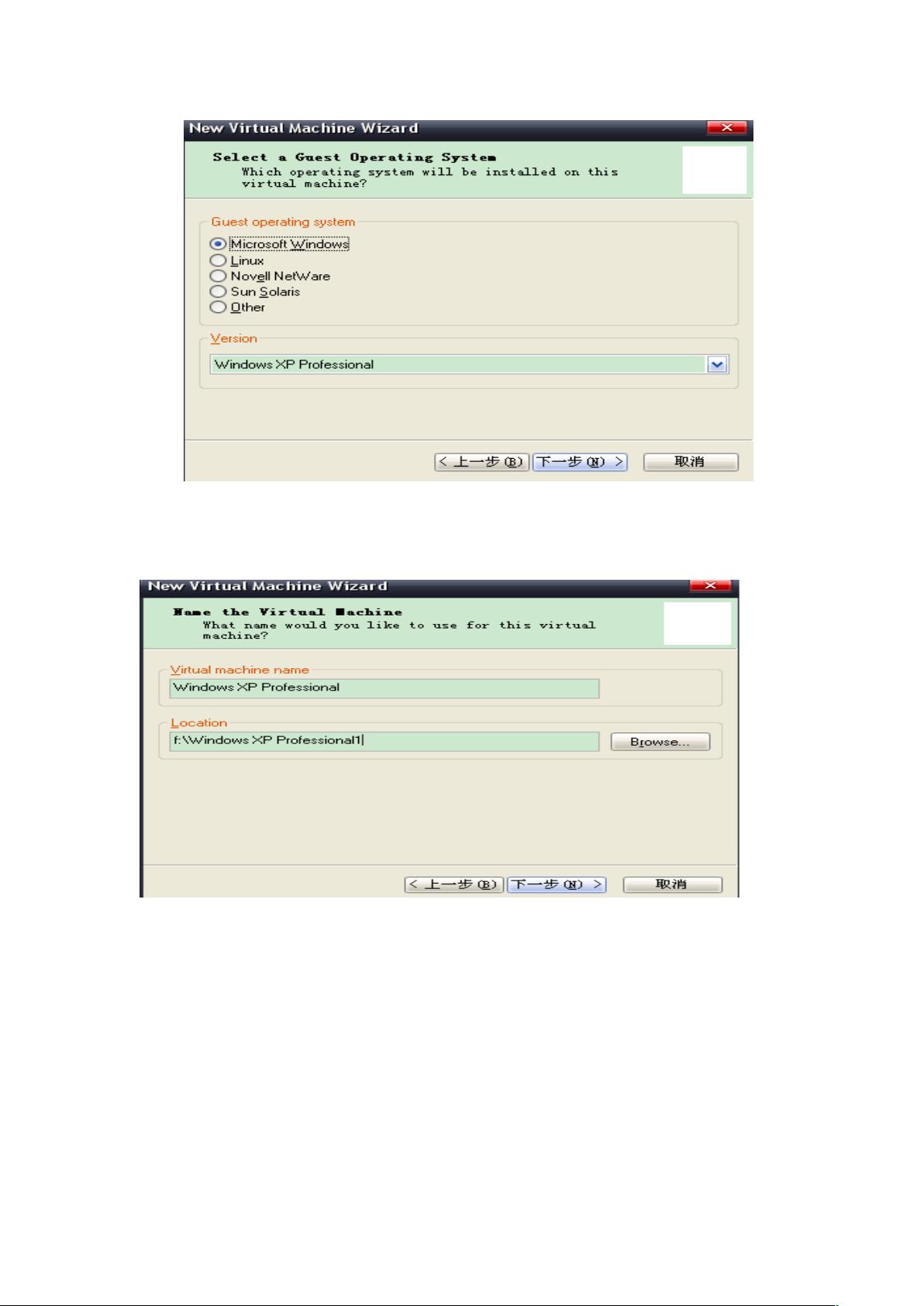惠普笔记本xp sp3:驱动开发环境搭建与VMware+Windbg配置详解
需积分: 11 199 浏览量
更新于2024-09-25
收藏 591KB DOC 举报
本文档主要介绍了如何在惠普笔记本Windows XP SP3的环境下,通过VMware 6.0.3虚拟机搭建驱动开发和调试环境,并配合Visual Studio 6.0(VC6.0)以及Windbg进行相关工作。以下是详细的步骤:
1. **VMware安装**:
- 安装VMware时只需一路Next,序列号可通过网络获取。
- 创建新虚拟机,选择兼容格式,这里建议选择默认选项。
- 配置虚拟机参数,包括操作系统类型(选择Windows XP Professional),安装路径设在单独的F盘。
- 设置网络模式为NAT,以便虚拟机与主机共享上网。
- 定义虚拟磁盘容量,初始默认为8GB,可根据需求调整,支持自定义分区。
- 使用ISO映像安装操作系统,接着安装VMware Tools以优化性能。
2. **VMware设置**:
- 安装完成后,为双机调试准备,关闭虚拟机。
- 在VMware设置中添加虚拟串口,解决笔记本串口稀缺的问题。
- 选择Output to named pipe选项,并为Windbg调试设置提供特定的管道名称。
3. **工具使用**:
- 文档提到的工具还包括Microsoft的Visual C++ 6.0(VC6.0),这是一个经典的C/C++集成开发环境,常用于驱动程序开发。
- Windbg(Windows Debugger)是一款强大的内存分析工具,适用于诊断和调试Windows系统中的问题,特别是驱动程序相关的调试任务。
4. **配置要点**:
- 在设置过程中,注意保持虚拟机和主机之间的通信畅通,以及虚拟串口的正确命名,这对于调试时的通信至关重要。
- 通过安装VMware Tools,可以增强虚拟机与宿主机的交互性,提高调试效率。
本文提供了一套详细的指导,适合初学者和经验丰富的开发者在Windows XP SP3的环境中搭建驱动开发和调试环境,确保了所需的工具链(VC6.0、Windbg)和虚拟化平台(VMware 6.0.3)的高效配合。通过这个环境,开发者能够更方便地进行驱动程序的开发、测试和调试工作。
2017-10-14 上传
2013-02-20 上传
点击了解资源详情
点击了解资源详情
2021-07-08 上传
2022-11-13 上传
2008-03-19 上传
2012-04-25 上传
2018-03-31 上传
missing999
- 粉丝: 0
- 资源: 2
最新资源
- JavaScript实现的高效pomodoro时钟教程
- CMake 3.25.3版本发布:程序员必备构建工具
- 直流无刷电机控制技术项目源码集合
- Ak Kamal电子安全客户端加载器-CRX插件介绍
- 揭露流氓软件:月息背后的秘密
- 京东自动抢购茅台脚本指南:如何设置eid与fp参数
- 动态格式化Matlab轴刻度标签 - ticklabelformat实用教程
- DSTUHack2021后端接口与Go语言实现解析
- CMake 3.25.2版本Linux软件包发布
- Node.js网络数据抓取技术深入解析
- QRSorteios-crx扩展:优化税务文件扫描流程
- 掌握JavaScript中的算法技巧
- Rails+React打造MF员工租房解决方案
- Utsanjan:自学成才的UI/UX设计师与技术博客作者
- CMake 3.25.2版本发布,支持Windows x86_64架构
- AR_RENTAL平台:HTML技术在增强现实领域的应用